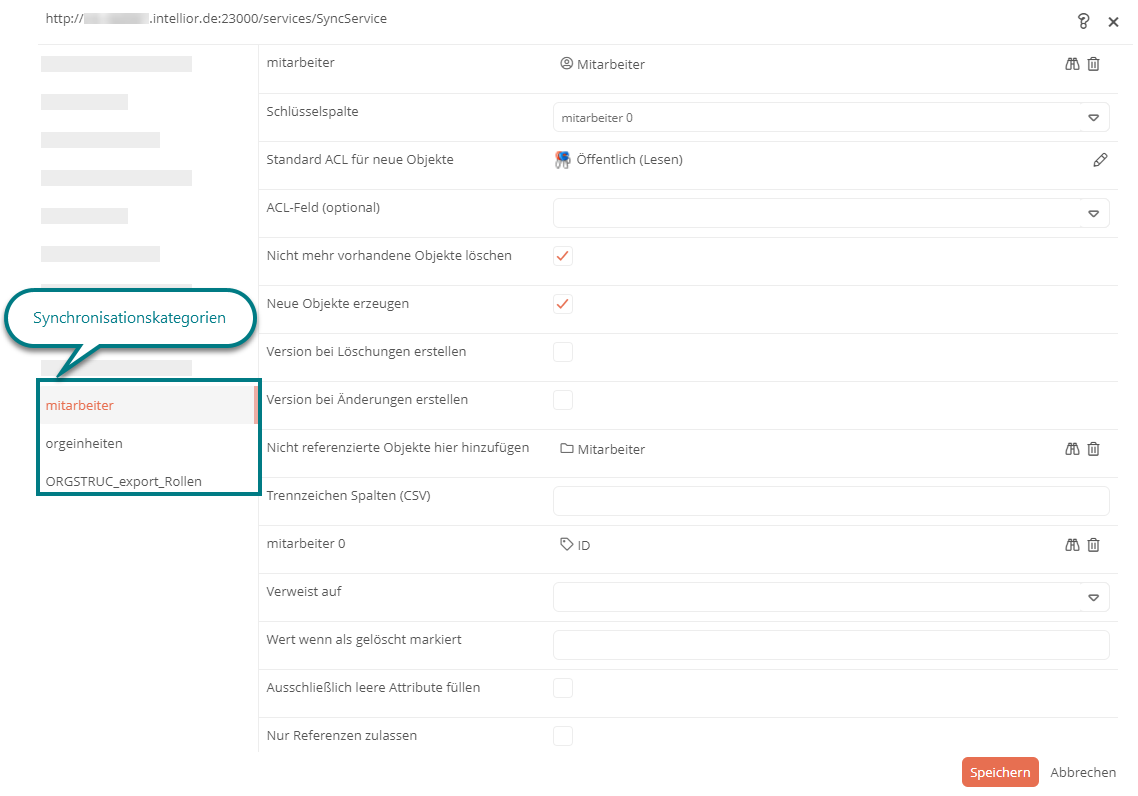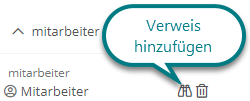Web-Service-Sync konfigurieren
Wenn Sie eine Synchronisationsinstanz angelegt haben, müssen Sie sie entsprechend über die Eigenschaften konfigurieren. Um die Eigenschaften zu öffnen, klicken Sie auf das Zahnrad bei der Synchronisationsinstanz:

Siehe auch: Wie Sie eine Synchronisationsinstanz anlegen, erfahren Sie unter Synchronisationsinstanz anlegen.
Voraussetzung: Für die korrekte Synchronisation in Aeneis müssen die Regeln für CSV-Dateien beachtet werden.
Die Konfiguration gliedert sich in zwei Schritte:
Allgemeine Konfiguration der Web-Service-Sync
Die Synchronisationsinstanz können Sie dateiübergreifend wie folgt konfigurieren:
|
Eigenschaft |
Beschreibung |
|---|---|
| Konfiguration | |
|
Trigger |
In diesem Attribut können Sie einen Trigger hinterlegen, der steuert, wann die Synchronisation ausgeführt wird und die Daten aus dem Fremdsystem an Aeneis übertragen werden. |
|
Gruppe |
Diese Eigenschaft ist für den internen Gebrauch, um Trigger und Jobs zu bündeln, und sollte nicht verändert werden! |
|
Zeitmuster (Cron) |
Hier können Sie ein Zeitmuster eintragen, das steuert, wann die Synchronisation automatisch ausgeführt wird. Siehe auch: Zeitmuster (Cron) |
| Aktiviert | Neu angelegte Synchronisationsinstanzen sind standardmäßig deaktiviert. Über diese Eigenschaft können Sie die Synchronisationsinstanz aktivieren. |
|
Nachfolge Job |
Hier können Sie Jobs miteinander verketten. Nachdem die Ausführung des Jobs abgeschlossen wurde, wird der Nachfolge-Job, der hier referenziert ist, unmittelbar ausgeführt. Hinweis: Wenn der Nachfolge-Job deaktiviert ist, wird er übersprungen und der nächste aktive Nachfolge-Job in der Verkettung wird ausgeführt. Hinweis: Nachfolge-Jobs benötigen keinen eigenen Trigger und kein eigenes Zeitmuster. |
| Weitere Attribute | |
| Log | Sobald eine Synchronisation ausgeführt wurde, erscheint in der Eigenschaft Log der Log-Eintrag der Synchronisation. Im Log-Eintrag wird angezeigt, ob die Synchronisation erfolgreich war und wie viele Objekte erstellt, aktualisiert, gemappt, entfernt, verschoben und gelöscht wurden. |
| Web-Service | |
| Endpunkt | Hier ist der Link zum Webserver eingetragen, den Sie beim Anlegen der Synchronisationsinstanz definiert haben. |
| Kopfzeile der Importdatei ignorieren | Wenn Sie die Option aktivieren, wird die erste Zeile in den CSV-Dateien bei der Synchronisation nicht beachtet. |
Synchronisationskategorien konfigurieren
In Aeneis bildet jede CSV-Datei eine Synchronisationskategorie. In den Eigenschaften der Synchronisationsinstanz wird für jede Synchronisationskategorie eine Eigenschaftengruppe angelegt. Die Eigenschaftengruppen entsprechen namentlich den CSV-Dateien. In diesen Eigenschaftengruppen stellen Sie ein, wie die einzelnen CSV-Dateien mit Aeneis synchronisiert werden.
| Eigenschaft | Beschreibung |
|---|---|
|
Bezeichnung der Synchronisationskategorie |
Referenzieren Sie hier eine Aeneis-Kategorie, mit der die Synchronisationskategorie synchronisiert werden soll:
Hinweis: Pro Kategorie, die synchronisiert werden soll, muss eine regelkonforme CSV-Datei hinterlegt sein. Hinweis: Die Bezeichnung der Synchronisationskategorie kann nicht bearbeitet werden und entspricht dem Namen der CSV-Datei. Beispiel: Wenn Sie Mitarbeiter/-innen synchronisieren wollen, referenzieren Sie hier die Kategorie Mitarbeiter. |
|
Schlüsselspalte |
Hier können Sie eine Spalte im Fremdsystem wählen, die den Datensatz eindeutig identifiziert (Primärschlüssel). Die Feldbezeichnung setzt sich aus dem Namen der Dateneinheit und der Spaltennummer zusammen. Beispiel: Wenn die zweite Spalte der Synchronisationskategorie Mitarbeiter der Primärschlüssel sein soll, wählen Sie Mitarbeiter 1 aus. Wenn hier keine Schlüsselspalte ausgewählt wurde, wird die erste Spalte im Fremdsystem als Schlüsselspalte interpretiert. Hinweis: Die Schlüsselspalte in der Fremdsystem-Dateneinheit sollte vom Typ Zeichenkette sein. Die Schlüsselspalte muss den Datensatz eindeutig identifizieren. Schlüsselfelder müssen aus einer einzigen Spalte bestehen und dürfen nicht aus mehreren Schlüsseln zusammengesetzt werden. |
|
Standard-ACL für neue Objekte |
Definieren Sie hier die Zugriffskontrollliste, die für neu erstellte Objekte automatisch gesetzt wird. |
|
ACL Feld (optional) |
Über diese Eigenschaft können Sie einstellen, ob die ACL über die Synchronisation mit dem Fremdsystem gesetzt wird. Sind im Fremdsystem in einer Spalte IDs enthalten, die die ACLs einstellen, können Sie in dieser Eigenschaft die entsprechende Spalte zuordnen. Bei der Synchronisation wird die ACL über die Werte der hinterlegten Spalte befüllt. |
|
Nicht mehr vorhandene Objekte löschen |
Wenn Sie die Option aktivieren, werden Objekte, die vor einer erneuten Synchronisation im Fremdsystem gelöscht wurden, auch in Aeneis gelöscht. Ist diese Eigenschaft nicht aktiviert, werden Objekte, die im Fremdsystem gelöscht wurden, in Aeneis nur als gelöscht markiert. |
|
Neue Objekte erzeugen |
Wenn Sie die Option aktivieren, werden bei einer Synchronisation mit dem Fremdsystem neue Objekte in Aeneis erzeugt. |
|
Version bei Löschungen erstellen |
Wenn Sie die Option aktivieren, wird vor der Synchronisation eine neue Version in Aeneis erstellt, wenn vor einer erneuten Synchronisation Objekte im Fremdsystem gelöscht wurden. |
|
Version bei Änderungen erstellen |
Wenn Sie die Option aktivieren, wird nach der Synchronisation eine neue Version des Objekts in Aeneis erstellt und freigegeben, wenn vor einer erneuten Synchronisation Objekte im Fremdsystem geändert wurden. |
|
Nicht referenzierte Objekte hier hinzufügen |
Hier können Sie ein Objekt referenzieren, zu dem Objekte zugeordnet werden, die keinem anderen Objekt zugeordnet sind. Hier können nur Objekte referenziert werden, unter denen Objekte der entsprechenden Kategorie angelegt werden dürfen. |
| Trennzeichen Spalten (CSV) |
Hier können Sie das Trennzeichen der Spalten eingeben. Standardmäßig werden Semikolons als Trennzeichen der Spalten bei der Synchronisation berücksichtigt. |
|
Bezeichnung der Spalte |
Hier ordnen Sie den Spalten der CSV-Datei ein Aeneis-Attribut zu, indem Sie es referenzieren. Bei der Synchronisation werden die Werte der Spalte aus dem Fremdsystem in das Attribut in Aeneis übertragen. Hinweis: Die Nummerierung der Spalten beginnt bei 0. Hinweis: Sie können hier erst ein Attribut referenzieren, wenn Sie eine Kategorie referenziert und bereits abgespeichert haben. |
|
Verweist auf |
Hier können Sie für die Spalte eine Dateneinheit auswählen, auf die die Spalte im Fremdsystem verweist (Relation). Die Spalte wird immer mit der Schlüsselspalte der ausgewählten Dateneinheit verknüpft. |
|
Wert wenn als gelöscht markiert |
Hier können Sie einen Wert hinterlegen, der in das Attribut geschrieben wird, wenn es bei einer Synchronisation als gelöscht markiert wird. Über diese Eigenschaft kann so ein Statusfeld gefüllt werden oder die Bezeichnung eines Objekts nach dem Löschen gesetzt werden. |
|
Ausschließlich leere Attribute füllen |
Wenn Sie die Option aktivieren, werden beim Synchronisieren nur Attribute befüllt, die noch keinen Wert haben. |
| Nur Referenzen zulassen | Wenn Sie die Option aktivieren, wird das Attribut in den Objekten der Kategorie nur referenziert und nicht hauptzugeordnet. Die Hauptzuordnung des Attributs findet dann im Objekt der Kategorie statt, die in der Eigenschaft Nicht referenzierte Objekte hier hinzufügen referenziert ist. |